Если вам когда-нибудь потребуется конвертировать PDF в PNG на Mac, вы должны знать, что существует несколько вариантов. Однако не все они дадут вам нужную производительность и точность. Вот почему вам нужен надежный редактор PDF, например, PDFelement. Это универсальное программное обеспечение для Mac легко устанавливается, просто используется, с ним приятно работать, и при этом оно предоставляет в ваше распоряжение самые базовые и расширенные возможности работы с PDF за меньшую сумму, чем вы были бы вынуждены заплатить за лицензию Adobe Acrobat. В этой статье мы покажем вам, как конвертировать PDF в PNG на Mac с помощью PDFelement.
Метод 1: Как конвертировать PDF в PNG на Mac?
Процесс конвертирования PDF в PNG использует возможности механизма конвертирования PDFelement, который используется и в стандартной версии программы. Конвертирование, выполненное таким образом, не только отличается высокой точностью, но и сохраняет свойства исходного содержимого, а также выполняется быстрее, по сравнению с большинством других инструментов конвертирования PDF. Выполните следующие шаги, чтобы узнать, как преобразовать PDF в PNG на Mac:
Шаг 1. Откройте PDF на вашем Mac.
Первое, что необходимо сделать, - это открыть PDF-файл, содержащий изображение или изображения, которые вы хотите извлечь. Вы можете использовать опцию "Открыть файл" на приветственной странице или воспользоваться функцией перетаскивания, чтобы импортировать файл в программу.

Шаг 2. Выберите PNG в качестве выходного формата.
Далее выберите пункт "Файл" в верхней строке меню, затем перейдите в "Экспортировать в" → "Изображение" → "PNG (.png)".

Шаг 3. Конвертирование PDF в PNG на Mac.
Это откроет окно Finder для сохранения выходного PNG-файла. Теперь назовите документ и нажмите кнопку "Сохранить".
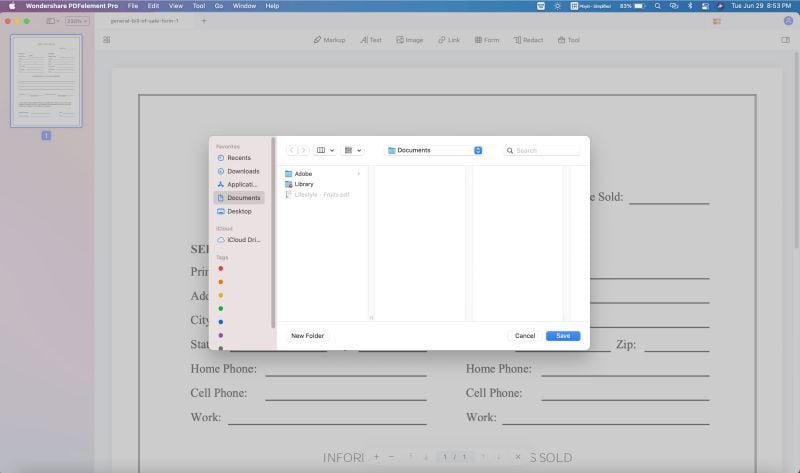
Как видите, процесс очень прост. Есть и другой способ сделать это, используя функцию пакетной обработки PDFelement. Об этом рассказывается в следующем разделе.

Wondershare PDFelement - Интеллектуальные PDF-решения, упрощенные с помощью ИИ
Преобразование стопок бумажных документов в цифровой формат с помощью функции распознавания текста для лучшего архивирования.
Различные бесплатные PDF-шаблоны, включая открытки с пожеланиями на день рождения, поздравительные открытки, PDF-планировщики, резюме и т.д.
Редактируйте PDF-файлы, как в Word, и легко делитесь ими по электронной почте, с помощью ссылок или QR-кодов.
ИИ-Ассистент (на базе ChatGPT) напишет, отредактирует и переведет ваш контент, чтобы сделать его прекрасным и особенным.
Метод 2: Как конвертировать PDF в PNG на Mac в пакетном режиме?
PDFelement обладает расширенной функцией, позволяющей пользователям обрабатывать несколько файлов одновременно. Это повышает производительность пользователей на порядок и позволяет им справляться с огромными объемами работы за короткое время, используя такие функции пакетной обработки, как шифрование, конвертирование файлов, извлечение данных, наложение водяных знаков и многое другое. Давайте рассмотрим, как конвертировать PDF в PNG на Mac с помощью функции пакетной обработки.
Шаг 1. Выберите инструмент "Конвертер PDF".
Откройте файл в PDFelement, как показано в предыдущем способе, затем нажмите на опцию "Инструмент" в боковом меню слева. Выберите опцию "Конвертер PDF" в разделе "Пакетная обработка".
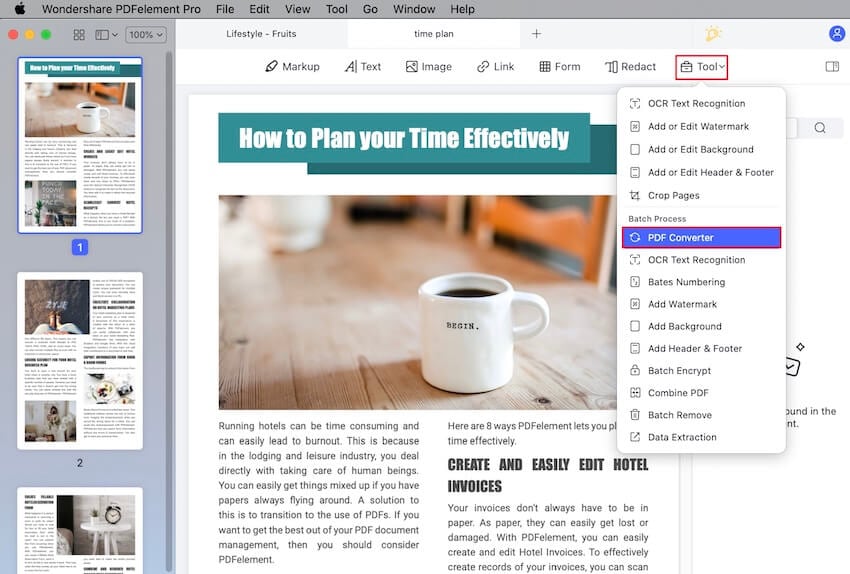
Шаг 2. Добавьте документы PDF.
После нажатия кнопки на экране появится окно конвертера PDF. Используйте кнопку "+ Добавить...", чтобы импортировать один или несколько файлов в программу.
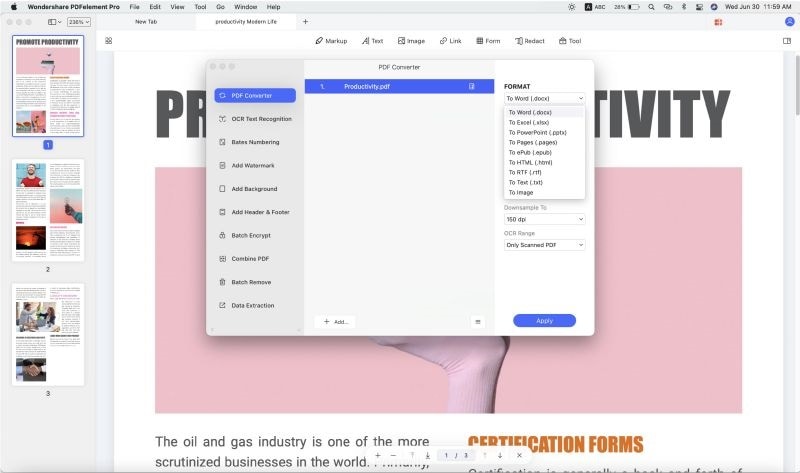
Шаг 3. Конвертируйте PDF в PNG на Mac.
В разделе "Формат" на боковой панели справа выберите "В изображение", а затем "PNG (.png)" в соответствующем выпадающем меню. Ниже выберите разрешение для выходных изображений. Первый вариант - конвертировать PDF в PNG так, чтобы каждая страница PDF содержала один файл PNG. Второй вариант - извлечь только изображения из импортированного документа (документов).
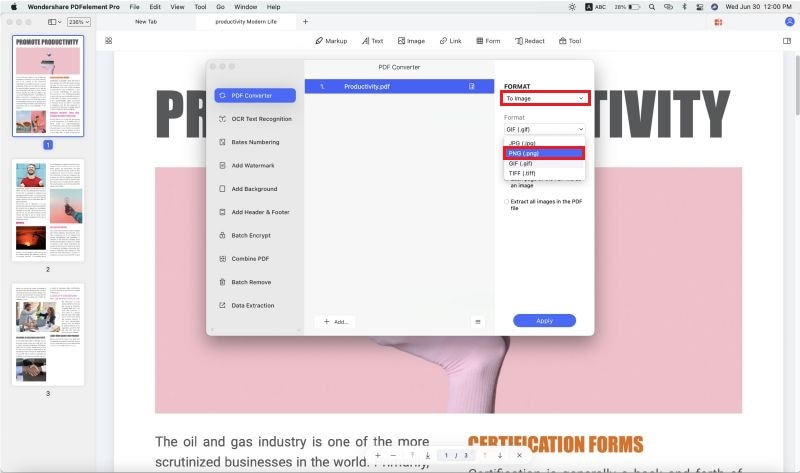
Затем нажмите кнопку "Применить", чтобы обработать файл(ы) и сохранить их в выбранной вами папке.

![]() Работает на основе ИИ
Работает на основе ИИ
Оба метода работают отлично и конвертируют ваш PDF в высококачественные файлы изображений формата PNG. Более того, это подчеркивает тот факт, что PDFelement предоставляет вам несколько способов решения задач PDF, что делает его одним из самых гибких и универсальных инструментов в категории программного обеспечения для работы с PDF. Программа также может похвастаться множеством других функций, некоторые из наиболее важных перечислены в следующем разделе.
- Элементы управления редактированием удобно расположены, что позволяет начать работу с программой с высоким уровнем комфорта. Вы можете редактировать каждый элемент PDF-файла, включая текст, изображения, вставляемые медиафайлы, добавляемые комментарии, водяные знаки, защищающие ваши авторские права, и многое другое.
- Вы также можете аннотировать свои файлы, используя обширные инструменты для разметки документов PDF. К ним относятся выделения, текстовые заметки, примечания, фигуры, рисование и многое другое. Это позволяет четко и лаконично общаться с другими участниками работы над документом.
- Легко создавайте файлы PDF, просто открывая их в программе. Мощный механизм конвертирования файлов позаботится обо всем остальном. Он позволит вам конвертировать PDF в PNG, как вы видели, а также в десятки других форматов, широко используемых в бизнесе и творческих профессиях.
- Защищайте свои PDF-документы, добавляя пароли, предотвращая изменения, вставляя водяные знаки, редактируя содержимое и многое другое. Он позволяет безопасно делиться PDF-документами с другими, сначала защищая их, а затем напрямую загружая их из PDFelement в облачные сервисы, такие как Google Drive и Evernote.
- Обмен PDF-файлами часто бывает проблематичным, поскольку большие файлы обычно ограничиваются почтовыми клиентами. С помощью этого программного обеспечения, вы можете легко сжимать файлы и оптимизировать их для вложений в электронную почту и загрузки в Интернет. Функция оптимизации дает вам полный контроль над качеством вывода PDF-файлов, поэтому вы можете выбрать уменьшение размера вместо качества.
- Программа обладает множеством функций для создания и заполнения форм, конвертирования из других форматов, распознавания интерактивных полей форм и комплексного управления формами. Функция OCR может обрабатывать отсканированные PDF-файлы и формы для преобразования их в редактируемые PDF-файлы или файлы, предназначенные для архивирования.
- Функция пакетной обработки, которую вы уже видели, позволяет выполнять большие объемы работы за короткий промежуток времени. Пакетная обработка включает в себя возможность шифровать файлы, конвертировать их, наносить водяные знаки, извлекать содержимое и многое другое.
- Одной из наиболее привлекательных особенностей PDFelement является то, что он гораздо более доступен по цене, чем PDF-редакторы премиум-класса, такие как Adobe Acrobat Pro DC. Это, в сочетании с тем фактом, что вы можете пользоваться всеми функциями, которые вы найдете в этой программе, означает, что вы получаете лучшее соотношение цены и качества. Кроме того, кросс-платформенная поддержка Windows, iOS и Android дает вам возможность работать с файлами в дороге и на любом устройстве по вашему выбору.






